Win10安装软件提示不兼容该怎么办?
发布时间:2017-04-06 20:32:47 浏览数:
在Win10系统中,安装了软件出现了不兼容的现象,该怎么办呢?在win7、xp操作系统中我们可以随意安装软件,都不会出现不兼容的情况,在win10系统中遇到这样的情况,实属正常,毕竟win10系统出来没多久!但是不兼容不代表我们就无法安装,在本文中系统粉小编给大家分享下解决方法!
Win10安装软件提示不兼容的解决方法:
1、在需要安装的软件上单击鼠标右键,选择“属性”;
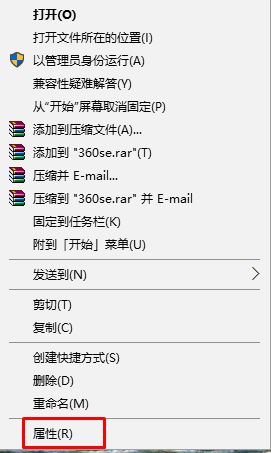
2、在属性框中点击【兼容性】选卡;
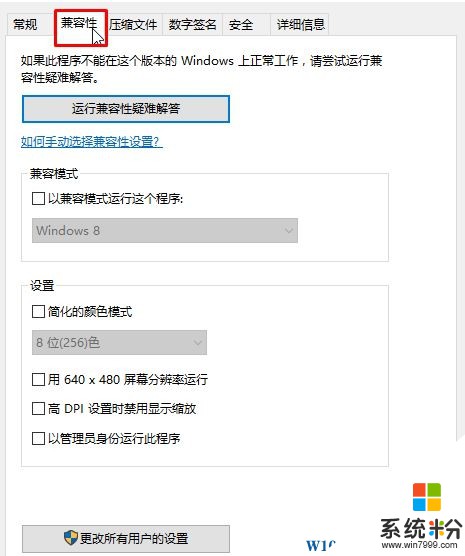
3、勾选“以兼容模式运行这个程序”,然后在下拉菜单中选择xp或者Windows 7 点击【确定】按钮;
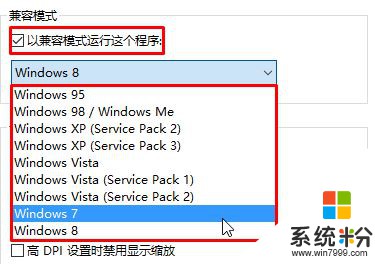
设置完成后即可正常安装该软件了!